Метки
Метка выводит на экран статический текст. Метки часто используются в сочетании со средствами управления для описания их намеченной цели, такой как объяснение, которые оценивают влияние ползунка или кнопка.

Цель. Метки позволяют пользователю:
Поймите цель средств управления в приложении
Получите инструкции или контекст в приложении
Реализация. Метки реализованы в UILabel класс и обсудил в Ссылке класса UILabel.
Конфигурация. Сконфигурируйте метки в Интерфейсном Разработчике в разделе Label Инспектора Атрибутов. Несколько конфигураций не могут быть сделаны через Инспектора Атрибутов, таким образом, необходимо сделать их программно. Также, если Вы предпочитаете, можно установить другие конфигурации программно.

Содержание меток
Содержание метки набора использование Текста метки (text и attributedText) поле в Инспекторе Атрибутов. Оба свойства установлены, указали ли Вы значение Текстового поля, чтобы быть простыми или приписанными. Для получения дополнительной информации о приписанном тексте, посмотрите Указание текстового Появления.

По умолчанию метка является одной строкой. Для создания многострочной метки увеличьте стоимость Строк (numberOfLines) поле.
Поведение меток
Можно указать, включена ли метка или выделила использование Включенного (enabled) и Выделенный (highlighted) флажки в Инспекторе Атрибутов.

Автоуменьшение (adjustsFontSizeToFitWidth) поле используется для указания способа, которым размер шрифта будет сокращен с ограничительным прямоугольником метки.

Опция Fixed Font Size является эквивалентом установки adjustsFontSizeToFitWidth к NOfalse, подразумевать, что не будет корректироваться размер шрифта. Выберите Минимальный Масштаб Шрифта (minimumScaleFactor) опция указать самый маленький множитель для размера текущего шрифта, которого шрифт может уменьшить масштаб до, и Минимальный Размер шрифта (minimumFontSize) опция указать самый маленький размер шрифта, к которому может уменьшиться шрифт.
Выберите сжать межсимвольный интервал (adjustsLetterSpacingToFitWidth) флажок, если Вы хотите, чтобы интервал между буквами был скорректирован для адаптации строке в ограничительном прямоугольнике метки.

Базовые линии (baselineAdjustment) поле определяет, как скорректировать позицию текста в случаях, когда текст должен быть составлен с помощью различного размера шрифта, чем один первоначально указанный. Например, в то время как текст, кажется, перемещается к той базовой линии, с опцией Align Baselines позиция базовой линии остается фиксированной в своем начальном расположении. Точно так же выбор опции None заставляет его появиться, как будто текст перемещается вверх к верхнему левому углу ограничительной рамки.
Используйте разрывы строки (lineBreakMode) поле для указания метода для использования для обертывания и усечения текста метки, если это превышает одну строку. Обратите внимание на то, что, если это свойство установлено в значение, заставляющее текст переноситься к другой строке, не устанавливайте adjustsFontSizeToFitWidth или adjustsLetterSpacingToFitWidth свойство к YEStrue.
Появление меток
Можно настроить появление метки путем установки свойств, изображенных ниже.

Для настройки появления всех меток в приложении используйте прокси появления (например, [UILabel appearance]). Для получения дополнительной информации о прокси появления, посмотрите Прокси Появления.
Текстовое появление
Метки могут иметь один из двух типов текста: плоскость или приписанный. Простой текст поддерживает единственный набор атрибутов форматирования — шрифта, размера, цвета, и т.д. — для всей строки. С другой стороны, приписанный текст поддерживает многократные наборы атрибутов, применяющихся к отдельным символам или диапазонам символов в строке.
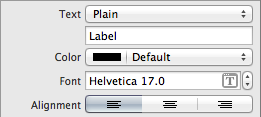
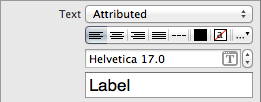
Выделенное появление
По умолчанию выделенное появление метки не отличается, чем то из ее нормального состояния управления.

Однако можно создать различный взгляд для метки, когда это находится в UIControlStateHighlighted состояние путем изменения его цвета в Выделенном (highlightedTextColor) поле.
Текстовая тень
Можно выбрать цвет для теневого использования метки Тени (shadowColor) поле в Инспекторе Атрибутов.

Если Вы хотите измениться, как далеко тень нарисована из текста кнопки, можно скорректировать теневое смещение. Можно настроить смещение для обеих размерностей с помощью Теневого Смещения (shadowOffset) поля.
Используя автоматическое расположение с метками
Можно создать Автоматические Ограничения макета между меткой и другими элементами пользовательского интерфейса. Можно создать любой тип ограничения для метки.
Для получения общей информации об использовании Автоматического Расположения с представлениями iOS, посмотрите Используя Автоматическое Расположение с Представлениями.
Создание доступных меток
Метки доступны по умолчанию. Чертой доступности по умолчанию для метки является Статический текст, и Взаимодействие с пользователем Включило.
Для получения общей информации о создании доступных представлений iOS, посмотрите Доступные Представления Создания.
Интернационализация меток
Для получения дополнительной информации посмотрите Руководство по Интернационализации и Локализации.
Метки отладки
При отладке проблем с метками наблюдайте за этой распространенной ошибкой:
Указание конфликтующий перенос текста и настройки корректировки шрифта. lineBreakMode свойство описывает, как текст должен обернуть или усечь в метке. Если Вы устанавливаете значение для этого свойства, заставляющего текст переноситься к другой строке, не устанавливайте adjustsFontSizeToFitWidth и adjustsLetterSpacingToFitWidth свойства к YEStrue, те поля используются для масштабирования размера шрифта для вписывания в метку, не добавляя разрывы строки.
Элементы, подобные метке
Следующий элемент обеспечивает схожую функциональность для метки:
Текстовое поле. Текстовые поля позволяют пользователю вводить одну строку текста в приложение. Вы обычно используете текстовые поля, чтобы собрать мелкие суммы текста от пользователя и выполнить некоторое незамедлительное принятие мер, такое как поисковая работа, на основе того текста. Для получения дополнительной информации посмотрите Текстовые поля.


